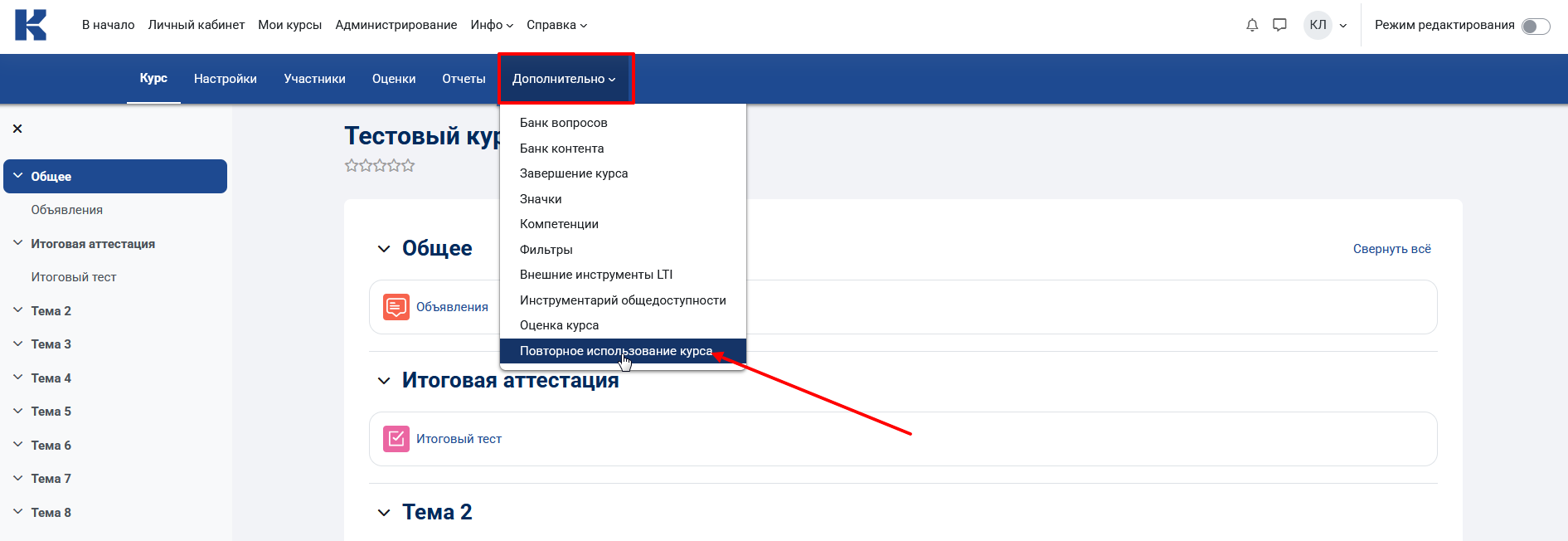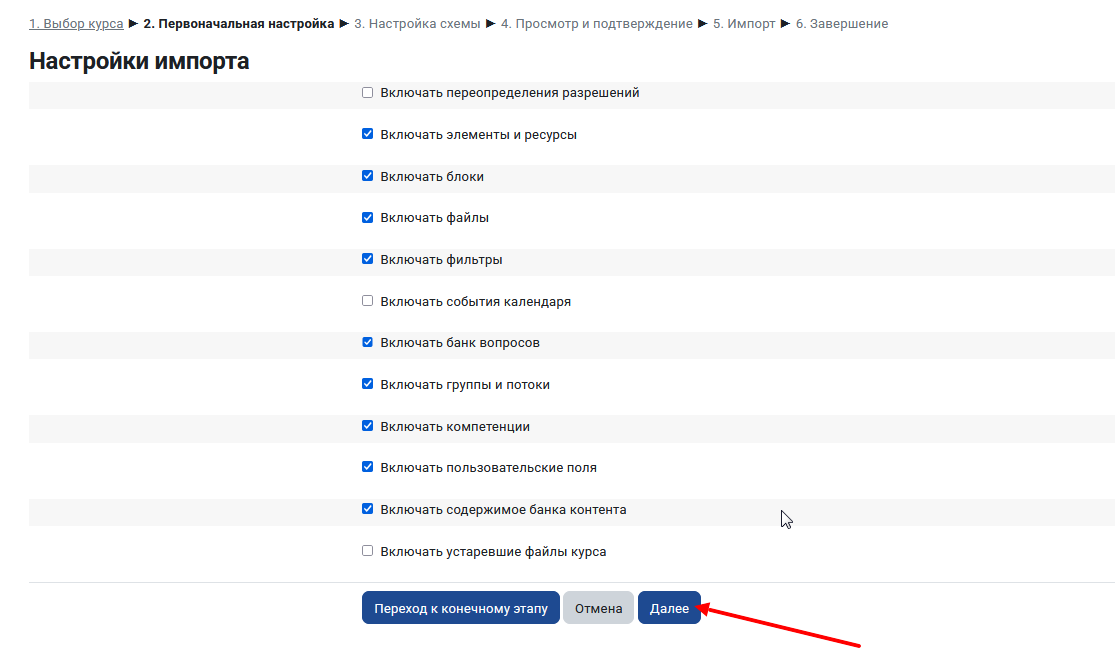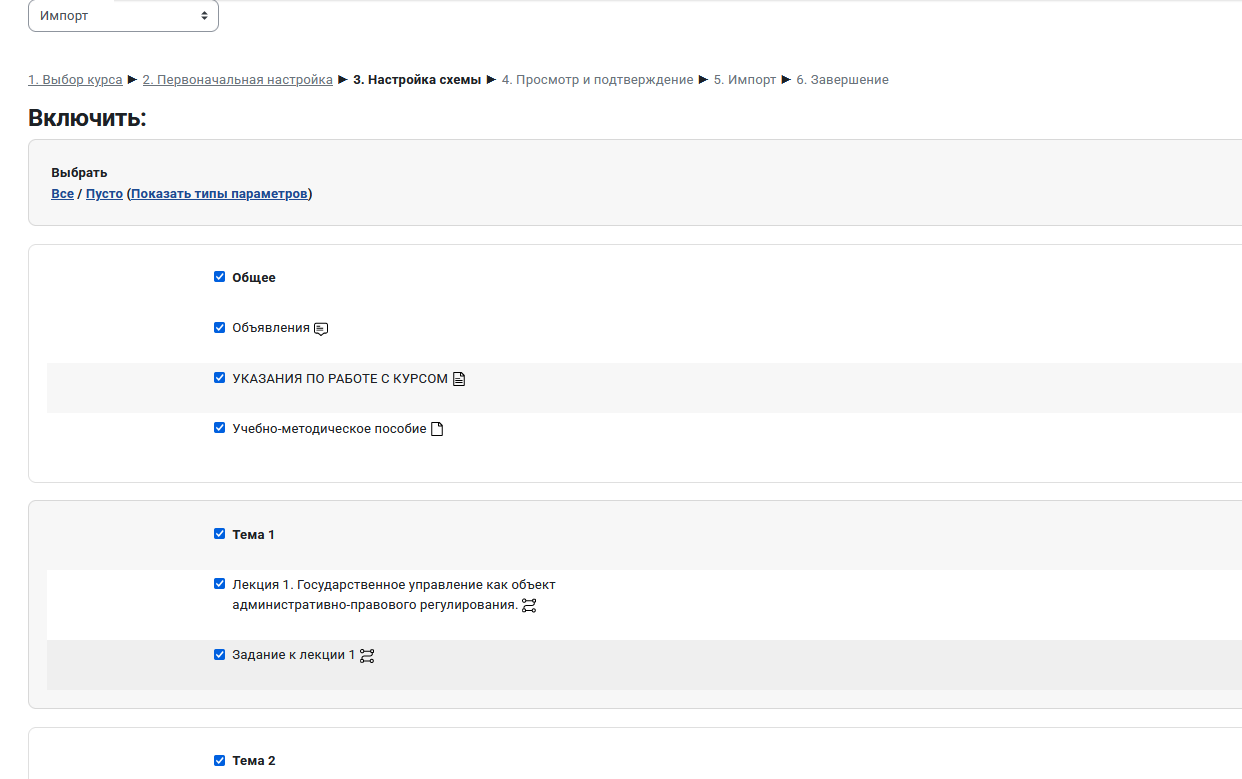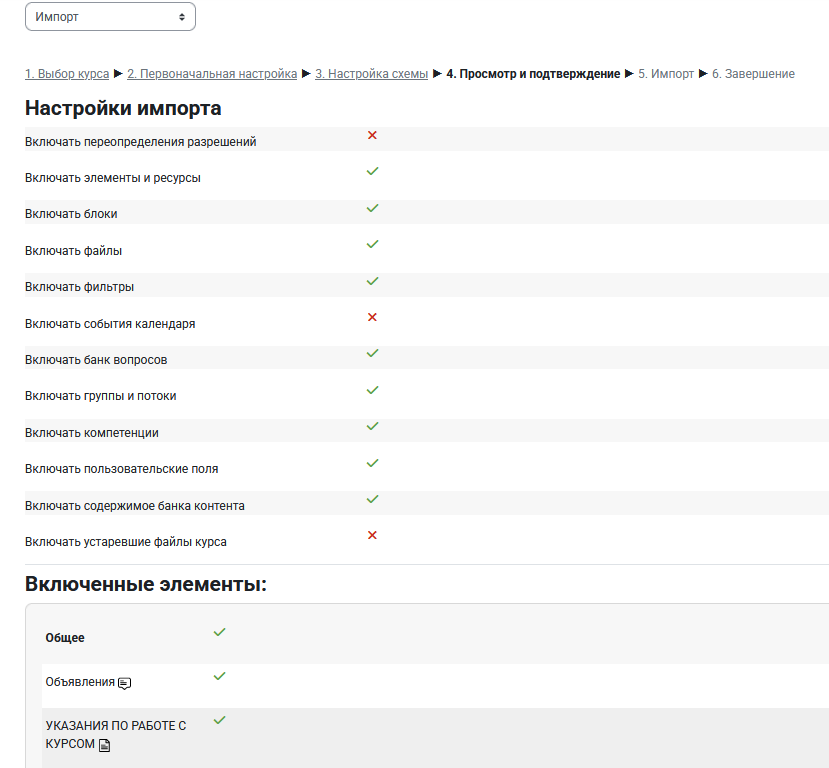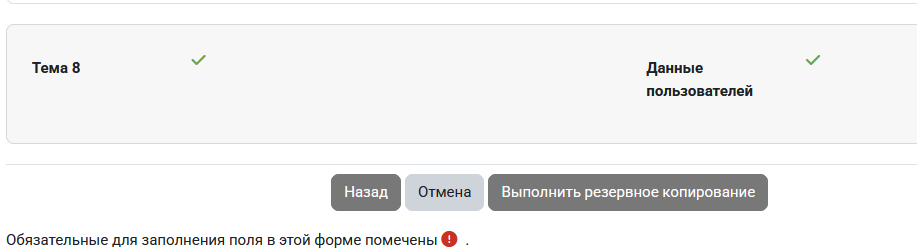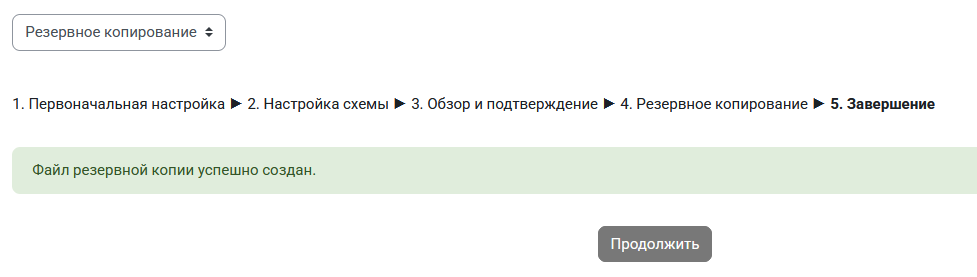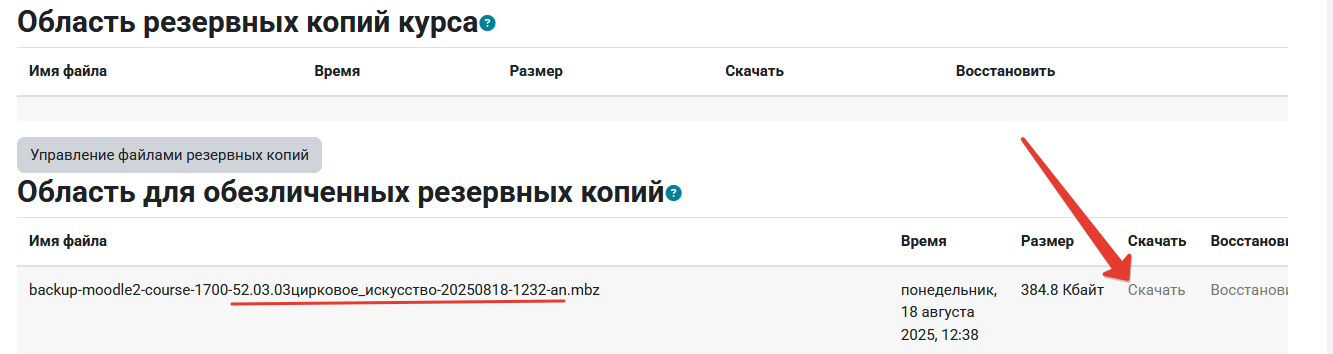Перенос всего курса на другой сайт
Введение
Итак, у нас есть два (или больше) наполненных материалами (Страницы, Лекции, Тесты и другие элементы) курсов в одной системе (то есть на одном сайте). Нам нужно перенести весь этот курс на другой сайт (например при переезде). Разберемся как это сделать. Делается это через Резервное копирование всего курса.
Если кратко, то план такой:
- Делаем полную копию всего курса.
- Скачиваем файл с копией себе на компьютер.
- Открываем чистый курс на другом новом сайте.
- Загружаем файл с компьютера и восстанавливаем курс.
Более подробно далее.
Для понимания обозначим курсы:
- курс А - это наполненный курс, из которого нужно скопировать материал;
- курс Б - курс на другом сайте в который нужно восстановить материалы.
Задача
Перенести материалы из одного своего курса в другой на другом сайт через резервное копирование всего курса.
Шаг 1. Открываем курс А
Ищем в Личном кабинете нужный курс Б (см. обозначение выше) и открываем его.
Шаг 2. Ищем пункт Импорт
В разделе Дополнительно находим пункт Повторное использование курса.
В появившемся окне ищем слева меняем пункт Импорт на Резервное копирование.
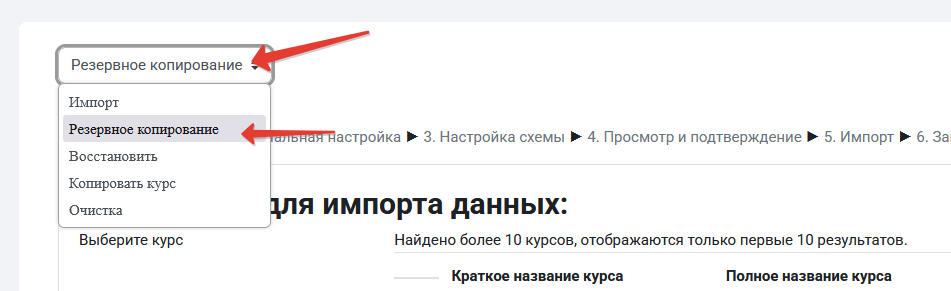
Шаг 3. Выбираем типы материалов
Выбираем нужные пункты (в общем случае вам нужны только два пункта "Элементы и ресурсы" и "Банк вопросов") и жмём Далее.
Шаг 4. Выбираем элементы курса
Далее выбираем те элементы, которые нужно включить в копию...
...и жмём Далее.
В этой части еще раз проверяем все ли необходимые элементы мы выбрали.
Проверяем и жмем на кнопку Выполнить резервное копирование.
После завершения резервного копирования система сообщит об этом.
После этого откроется страница с файлами резервных копий
Обратите внимание на имя файла, оно должно содержать название курса и дату создания копии. Теперь файл необходимо скачать себе на компьютер. Можете сохранять таким образом резервные копии своих курсов у себя на компьютере или в облачном хранилище.
Шаг 5. Восстанавливаем курс
Теперь переходим в новый чистый курс (это может быть как на другом сайте так и на этом же)
Открываем пункт меню Дополнительно-Повторное использование курса

Выбираем пункт Восстановить
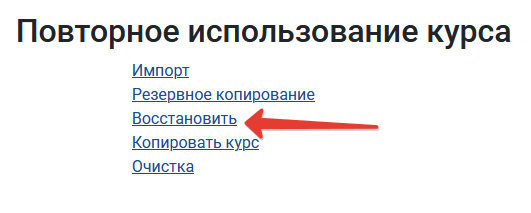 Загружаем скачанный ранее файл в курс и жмем Восстановить
Загружаем скачанный ранее файл в курс и жмем Восстановить
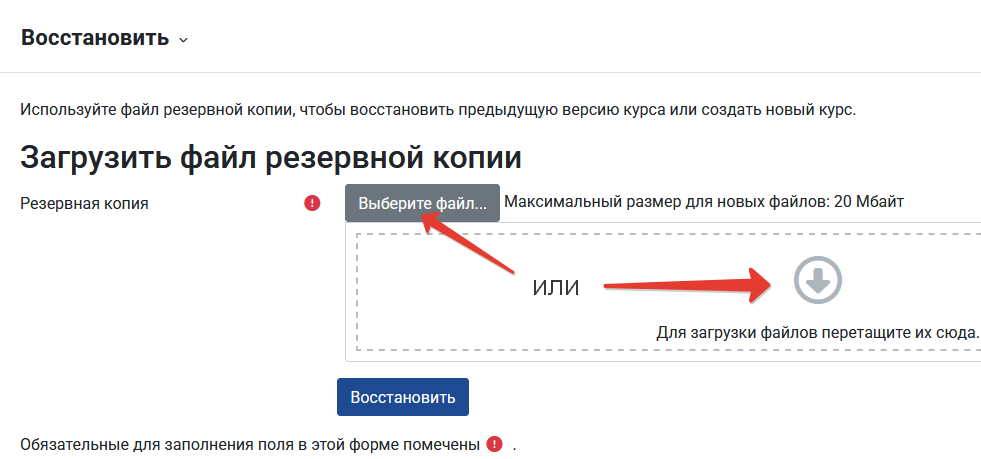
Проверяем еще раз данные по курсу и жмем Продолжить
Подробней про Восстановление курса можно посмотреть здесь